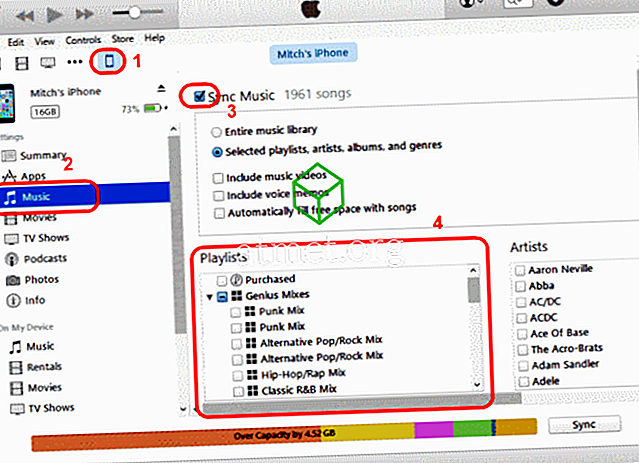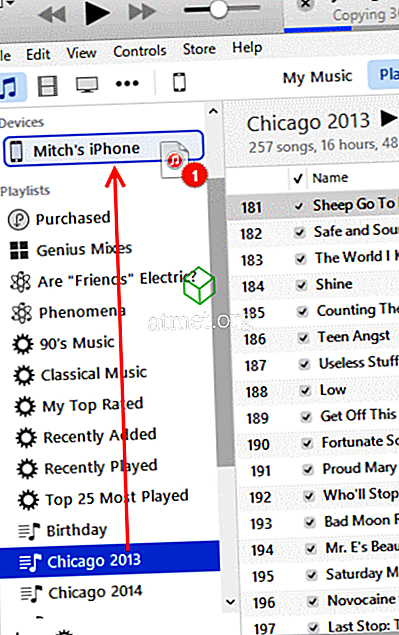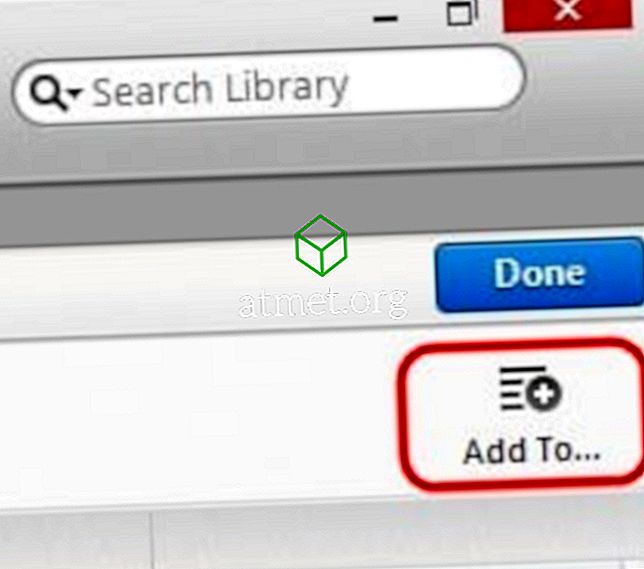Apple iTunes har omformats, och det kan vara lite skrämmande att räkna ut det nya gränssnittet. Kopiering av spellistor till en iPhone, iPad eller iPod är lite annorlunda beroende på vilken version du använder. Så här är det gjort.
Innan du kan släppa din spellista på din iOS-enhet måste du aktivera alternativet " Manuellt hantera musik och video " med följande steg:
- Anslut din iOS-enhet till din dator. På startskärmen i iTunes hittar du enheten som en liten ikon på den lilla fältet under uppspelningsknappen. Välj den ikonen.
- Välj " Sammanfattning ".
- Bläddra tills du ser menyn " Alternativ ".
- Markera alternativet " Hantera musik och videoklipp manuellt ".
- Välj " Done " och " Apply " ändringar.
iTunes 12 - Alternativ 1
- Anslut din enhet till datorn.
- Välj ikonen för din enhet, som ligger längst upp till vänster på skärmen.
- Välj alternativet " Musik " i den vänstra rutan.
- Kontrollera att kryssrutan " Synkroniser musik " är markerad.
- I avsnittet " Spellistor " kontrollerar du spellistorna som du vill synkronisera med din iOS-enhet.
- Välj " Sync " och din spellista ska synkroniseras.
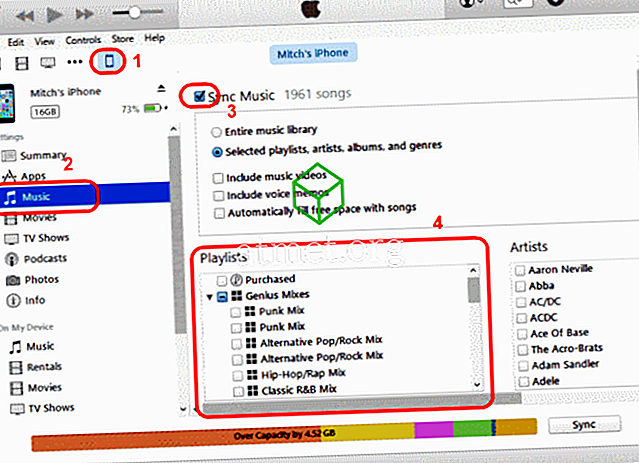
iTunes 12 - Alternativ 2
- Anslut din enhet till datorn.
- " Musikspellistor " ska anges i den vänstra rutan. Välj spellistan (erna) du vill synkronisera, dra sedan dem upp till din enhet som anges i avsnittet " Enheter " i den vänstra rutan. De synkroniseras därefter till din enhet.
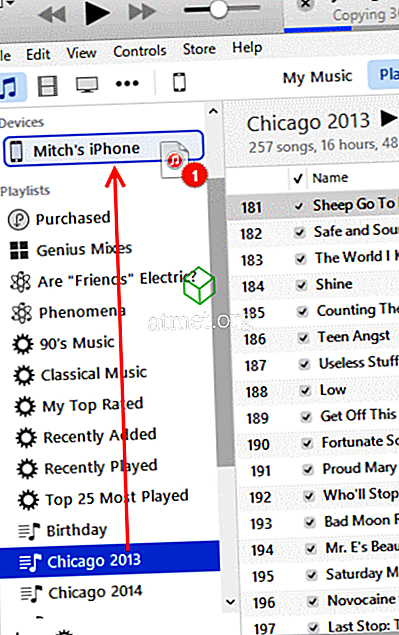
iTunes 11
- Anslut din enhet till datorn. En knapp ska visas för din enhet i den övre högra delen av skärmen. Klicka på det.
- Välj Lägg till ... Detta gör en innehållsmeny tillgänglig på höger sida.
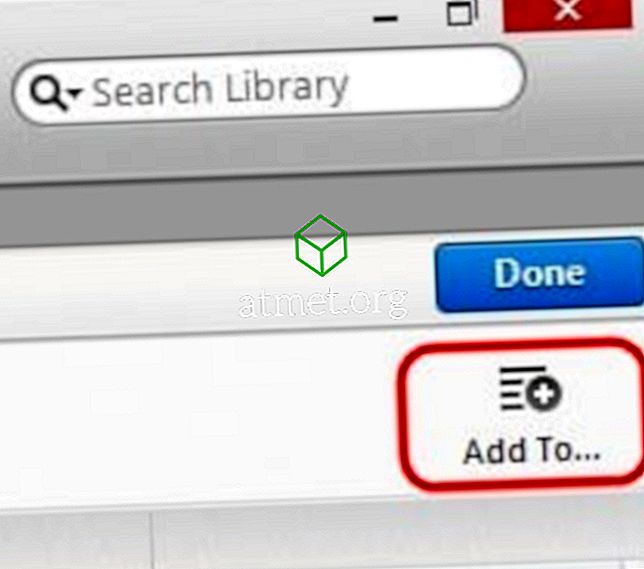
- Välj " Spellistor " längst upp på skärmen.
- Dra någon spellista från vänster sida till höger sida.
- Klicka på " Klar " och välj sedan " Synkronisera " -knappen längst ned till höger på skärmen för att synkronisera dina ändringar.
Du har framgångsrikt överfört en spellista till din Apple-enhet.